Strumenti
Apertura di un file
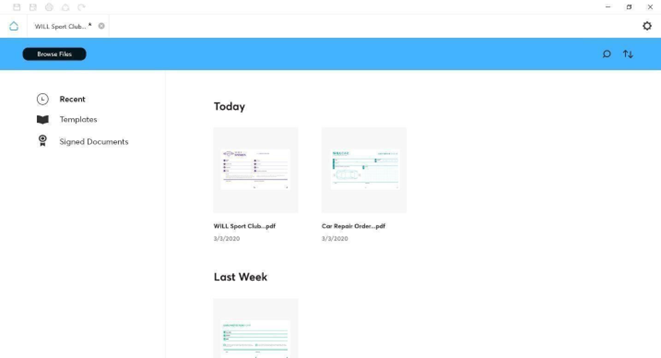
All'avvio, sign pro PDF visualizza la pagina di accesso al file.
È disponibile un'opzione standard di ricerca del file. Sono inoltre elencate tre categorie di file:
- Recent (Recenti): file PDF salvati di recente
- Templates (Modelli): file PDF creati utilizzando lo strumento Authoring (Creazione)
- Signed Documents (Documenti firmati): file PDF firmati e salvati
I file sono visualizzati come immagini in miniatura con comandi di ricerca e classificazione. Gli elenchi dei file sono conservati in un database registrato insieme alle impostazioni dell'applicazione.
Firma e compila
Selezionare un file per aprirlo. Se il file selezionato presenta più pagine, queste appariranno nell'interfaccia utente. Gli utenti possono scorrere con il mouse, selezionare ogni singola pagina o, se si utilizza un dispositivo touch screen, scorrere trascinando la penna.
In un'installazione standard è selezionato Sign & Fill (Firma e compila):
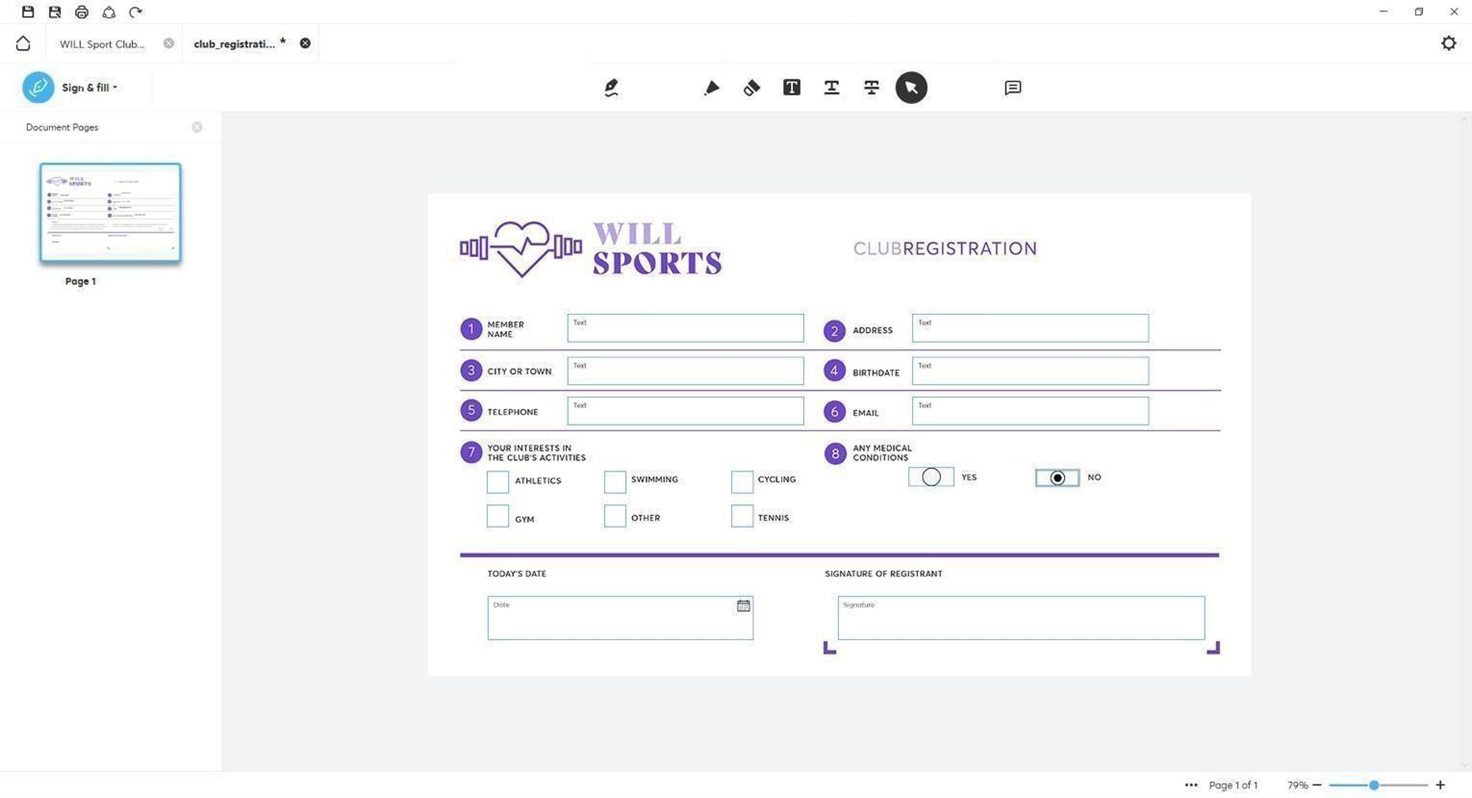
Il PDF è visualizzato con una barra degli strumenti:
Firma
Per firmare, fare clic sullo strumento, quindi disegnare un rettangolo utilizzando un mouse o una penna. Quando il rettangolo è sufficientemente grande, la firma verrà acquisita e visualizzata nel rettangolo.
Per firmare in un'area di firma creata utilizzando Authoring (Creazione), fare clic sull'icona Firma poi nell'area di firma.
Se nell'API l'opzione che consente di mostrare le firme manuali è stata impostata su true (vero), le aree del campo possono essere create con il tocco e il mouse. Tuttavia, lo scorrimento con il tocco non è consentito.
Inoltre, se la barra superiore è nascosta, Firma viene selezionato automaticamente. Tuttavia, la compilazione dei moduli e le annotazioni non saranno accessibili quando la barra degli strumenti non è visualizzata.
Strumento penna
Fare clic sullo strumento per iniziare un disegno a mano libera nel documento. Facendo nuovamente clic sullo strumento, è possibile scegliere il colore dell'inchiostro da una tavolozza. Utilizzare il mouse o la penna per disegnare nel documento.
Notare che la penna del sign pad Wacom STU non controlla il puntatore del mouse di Windows e pertanto non può essere utilizzata per questa operazione.
Evidenziatore
Utilizzare questo strumento per evidenziare il testo selezionato. Trascinare il cursore sul testo per selezionarlo ed evidenziarlo.
Sottolineato
Utilizzare questo strumento per sottolineare il testo selezionato.
Barrato
Utilizzare questo strumento per barrare il testo selezionato.
Cancella
Utilizzare questo strumento per cancellare singoli tracciati di inchiostro disegnati a mano libera con lo strumento penna.
Seleziona
Utilizzare l'opzione Select (Seleziona) per modificare la selezione di una barra degli strumenti e selezionare un campo per la compilazione di un modulo.
Se si utilizza un dispositivo che supporta l'input tattile, l'utente può eseguire lo zoom toccando lo schermo tattile con due dita, quindi muoverle insieme per ingrandire o rimpicciolire il documento. L'utente può inoltre utilizzare l'input tattile con un dito per scorrere un documento in verticale o in orizzontale, muovendo il dito nella direzione desiderata.
Commento
Utilizzare questo strumento per aggiungere un commento o una nota adesiva. Fare clic nel documento sul punto in cui dovrà essere visualizzata la nota. Una finestra popup permette di inserire il testo della nota.
Annulla
Utilizzare questo strumento per annullare una modifica precedente apportata al documento.
Ripristina
Utilizzare questo strumento per ripristinare una modifica precedente apportata al documento.
NB: in modalità API, se la visualizzazione della firma manuale è stata impostata su false (falso) nell'API, lo zoom con pizzico di scorrimento e lo scorrimento del documento tramite tocco saranno abilitati. Toccando un campo di firma esistente o un altro input, la firma dovrebbe comunque essere attivata.
Display multipli
Quando un display interattivo secondario Wacom, ad esempio un Cintiq, è rilevato in aggiunta al display Windows principale, sign pro PDF consente di firmare e compilare sul display interattivo Wacom grazie all'inclusione di un pulsante extra della barra degli strumenti:
![]()
Fare clic su Open on Display (Apri sul display) per trasferire la visualizzazione del documento e l'input tramite penna al display interattivo Wacom. Appare una finestra di dialogo sul display principale di Windows:
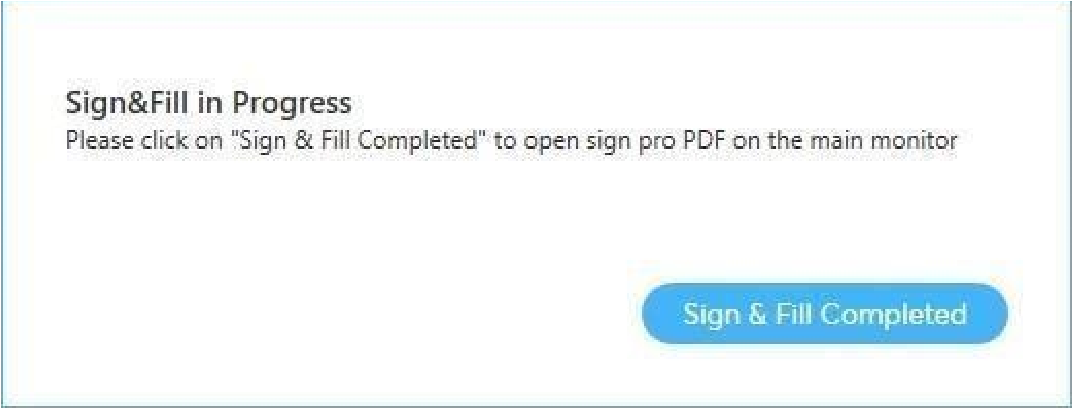
Fare clic su Sign & Fill Completed (Firma e compilazione completate) per riportare il controllo dell'applicazione sign pro PDF sul display Windows principale.
Se dopo l'avvio di sign pro viene collegato un dispositivo di visualizzazione, l'applicazione dovrà essere riavviata affinché l'opzione Open on Display (Apri sul display) sia disponibile.
Compilazione moduli
Un documento PDF può contenere campi di un modulo creati nel documento originale oppure utilizzando la modalità Authoring (Creazione). La funzione Sign & Fill (Firma e compila) supporta le seguenti tipologie di campo:
- Checkbox (Casella di spunta) – fare clic per modificare la selezione della casella di spunta
- Radio button (Tasto opzione) – fare clic per selezionare un tasto opzione
- Date (Data) – fare clic per visualizzare la finestra di selezione della data
- Testo – vedere sotto
- Firma – vedere sotto
Campo testo
Fare clic su un campo testo con il mouse e inserire il testo utilizzando la tastiera.
In alternativa, fare clic sul campo testo con una penna Wacom per visualizzare la finestra di dialogo di immissione del testo:
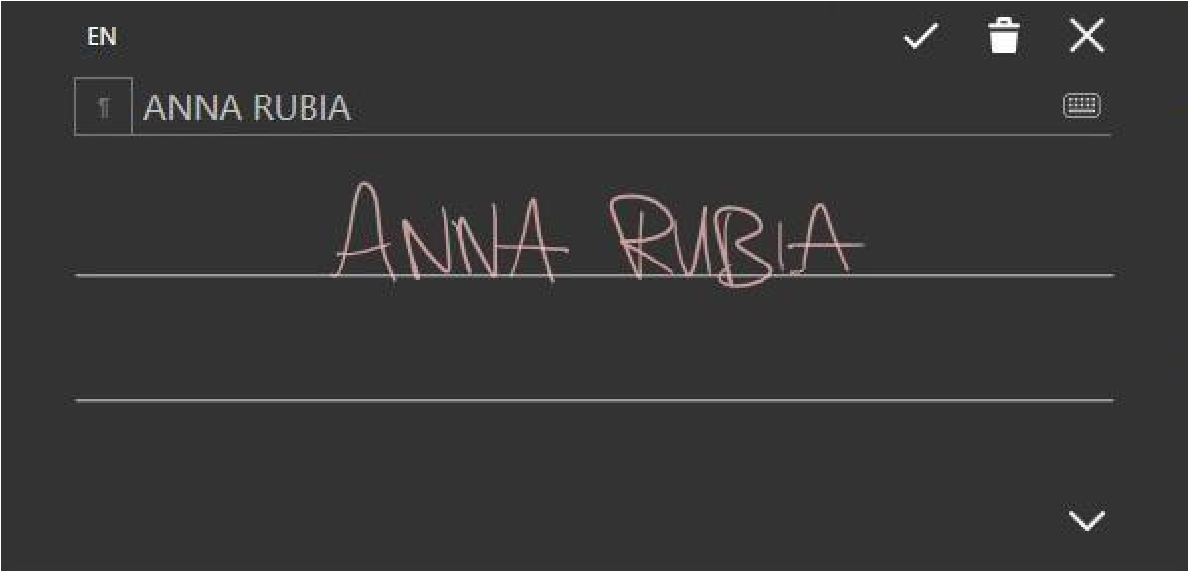
È quindi possibile utilizzare il riconoscimento automatico della scrittura per inserire il testo. Se necessario, utilizzare lo strumento tastiera disponibile per eseguire una correzione.
Notare che questa funzionalità non supporta la penna del sign pad Wacom STU.
Campo firma
Utilizzare lo strumento Firma per disegnare un rettangolo oppure fare clic sul campo firma per inserire la firma:
A seconda delle impostazioni di Manage Signature (Gestione delle firme) un apposito messaggio potrebbe chiedere di inserire i dettagli della firma:
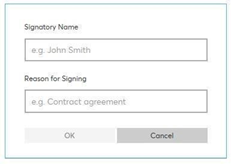
Inserire i valori richiesti per iniziare l'acquisizione della firma:
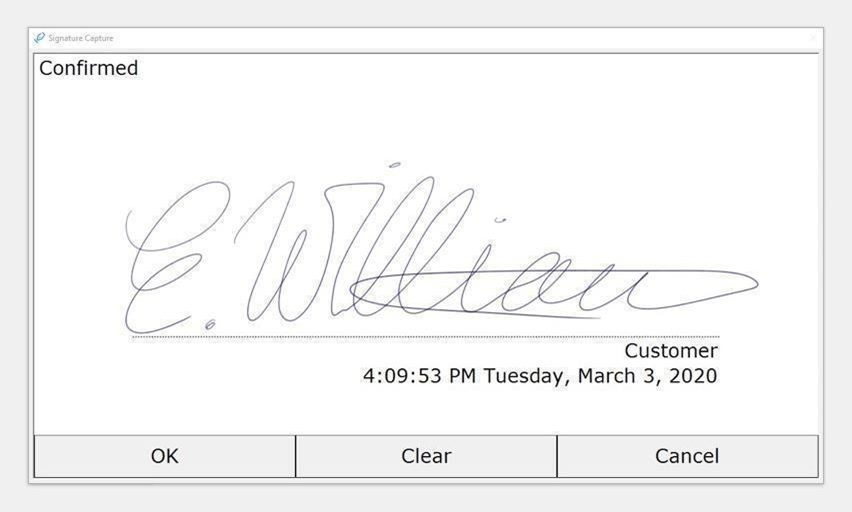
Firmare utilizzando una penna e al termine premere OK. Utilizzare il pulsante Clear (Cancella) per firmare nuovamente se necessario.
Dopo la firma, la firma apparirà come segue:
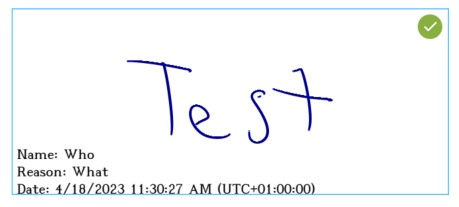
Il nome del firmatario e il motivo della firma possono essere impostati nelle impostazioni. Inoltre, si noti il segno di spunta verde nell'angolo della casella della firma.
- Un segno di spunta verde indica che non sono state apportate modifiche. Questo è il comportamento standard dopo la firma iniziale.
- Un avviso arancione significa che il documento è stato modificato dall'ultima volta che è stato firmato, ma solo in base alle modifiche consentite dalle impostazioni del documento.
- Una croce rossa indica che sono state apportate modifiche dopo l'aggiunta della firma.
Menu file
Al termine, utilizzare una delle opzioni del menu file:
- Save (Salva): sostituire il file aperto.
- Save As (Salva con nome): salvare il file con un nome file e in una cartella specificati.
- Print (Stampa): stampare il file.
- Share (Condividi): inviare il file via email.
- Rotate (Ruota): ruotare la visualizzazione del documento.
Creazione
Selezione della modalità
In un'installazione standard sarà selezionato Sign & Fill (Firma e compila).
Per selezionare la modalità Authoring (Creazione) è richiesta una licenza appropriata (vedere Settings…About).
Utilizzare Switch mode (Cambia modalità) per passare a Authoring (Creazione):

In alternativa utilizzare Settings (Impostazioni)…General (Generali) per cambiare la modalità predefinita in Authoring (Creazione).
Aprire un file per avviare Authoring
Creare campi nel documento aprendo un file in modalità authoring:
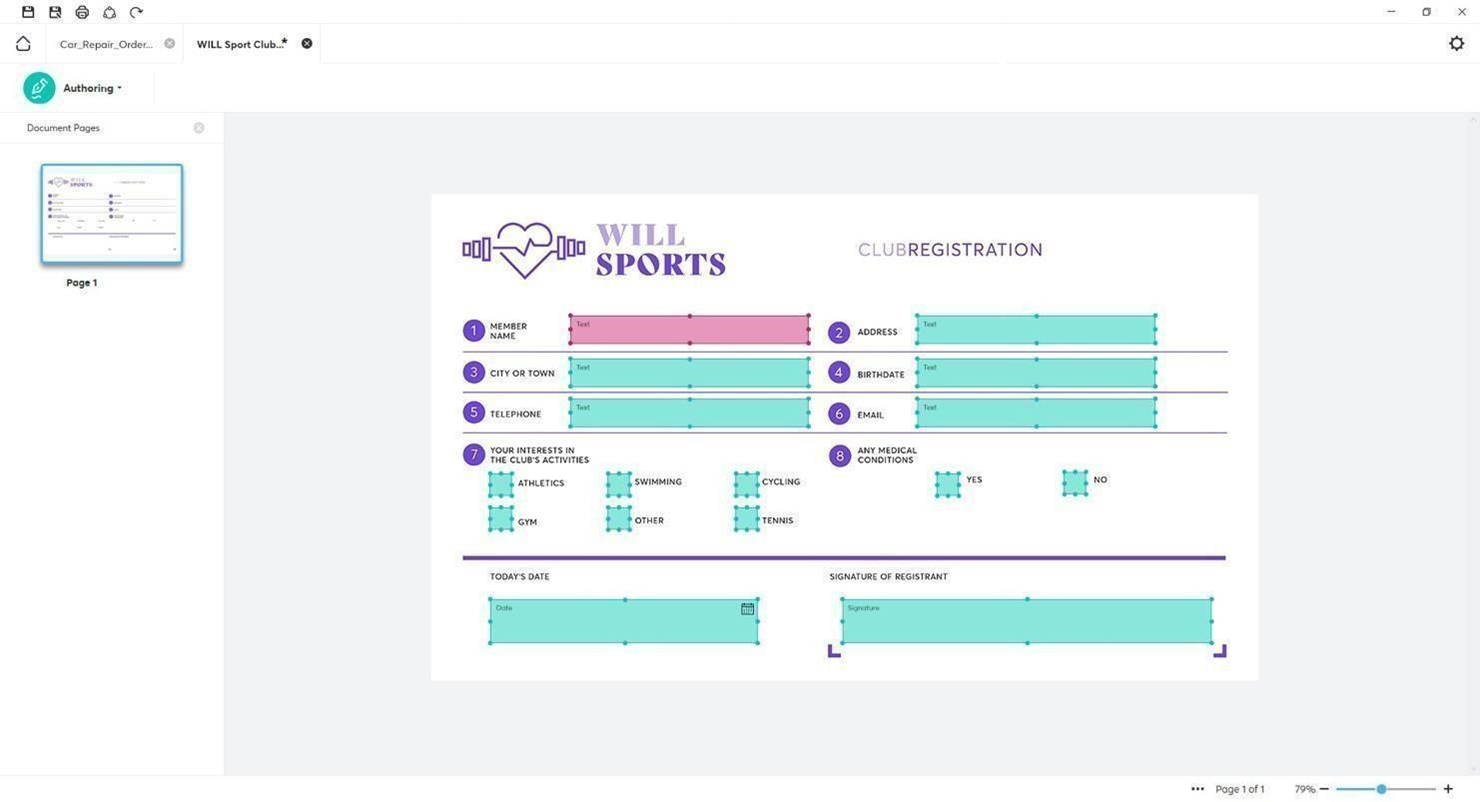
Creazione dei campi
A questo punto è possibile aggiungere e modificare campi nel documento.
Disegnare un rettangolo con il cursore del mouse o della penna per creare un campo:
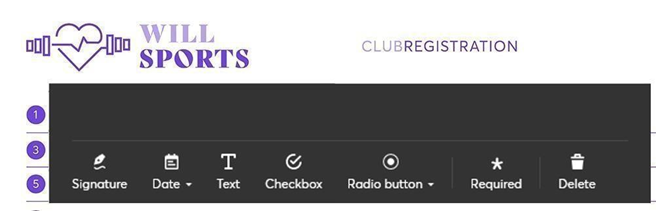
- Signature (Firma): definire un nome univoco per il campo firma.
- Date (Data): Definire un nome univoco per il campo data e selezionare il formato richiesto.
- Text (Testo): Definire un nome univoco per il campo testo e selezionare il formato con singola riga o righe multiple.
- Checkbox (Casella di spunta): definire un nome univoco per il campo della casella di spunta.
- Radio button (Tasto opzione): definire un nome univoco per il campo del tasto opzione. Il pulsante deve essere assegnato a un nome gruppo. Inizialmente è visualizzato New group (Nuovo gruppo), che dovrà essere modificato. Tasti opzione aggiuntivi consentono di scegliere un nome nella selezione a tendina.
- Required (Obbligatorio): quando è selezionato, il campo sarà indicato come obbligatorio da un asterisco
*. - Delete (Elimina): utilizzare questa opzione per eliminare un campo.
Modificare le dimensioni e la posizione del campo trascinando i punti di ridimensionamento del campo. Fare clic con il pulsante destro del mouse su un campo esistente per modificarne la definizione.
Nota: lo scorrimento tattile e il pinch-to-zoom non sono supportati in modalità Authoring.